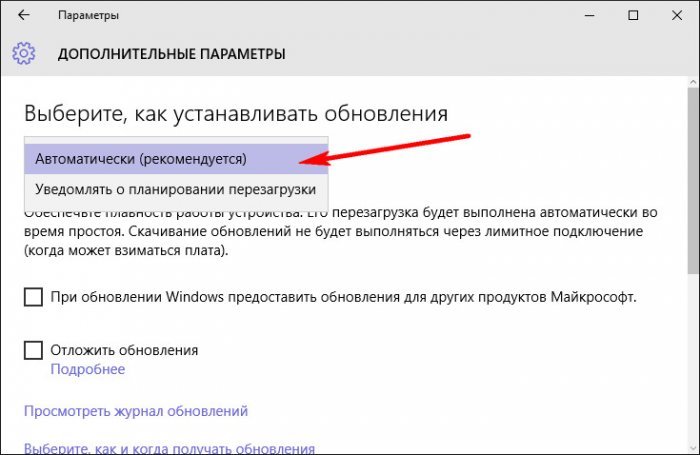Решения проблем с обновлением Windows 10: Ручная загрузка обновлений
- Информация о материале
- Категория: Windows
- Опубликовано: 13.08.2020, 14:44
- Автор: HelpDesk
- Просмотров: 729

Если все ваши проблемы связаны исключительно с центром обновлений Windows, то вы можете скачать нужное вам обновление и самостоятельно. Специально для этой возможности существует официальный каталог обновлений, откуда вы и можете их загрузить:
Зайдите в каталог «Центра обновления». В правой части экрана вы увидите поиск, куда необходимо ввести нужную версию обновления.
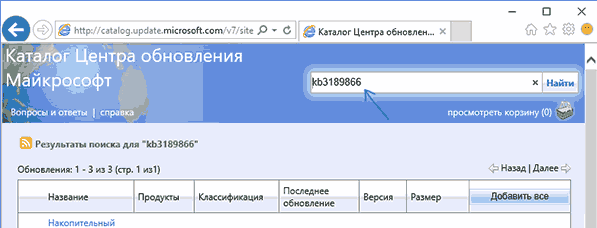
По нажатию кнопки «Добавить» вы отложите эту версию для будущей загрузки.

И затем вам остаётся лишь нажать кнопку «Загрузить» для того, чтобы получить выбранные обновления.
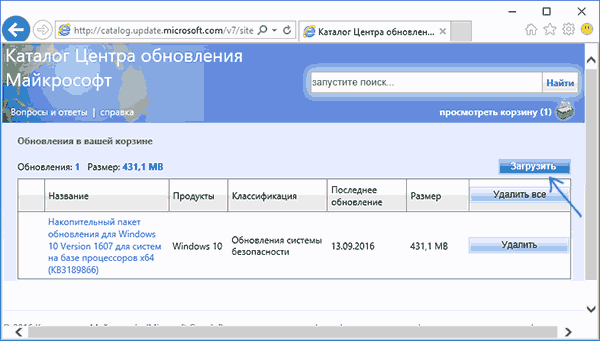
После загрузки обновления вы легко сможете установить его из той папки, которую указали.
Убедитесь, что обновления включены на вашем компьютере
Порой может возникнуть ситуация, что никаких неполадок и нет. Просто ваш компьютер не настроен на автоматическое получение обновлений. Проверьте это:
В настройках вашего компьютера перейдите в раздел «Обновление и безопасность».
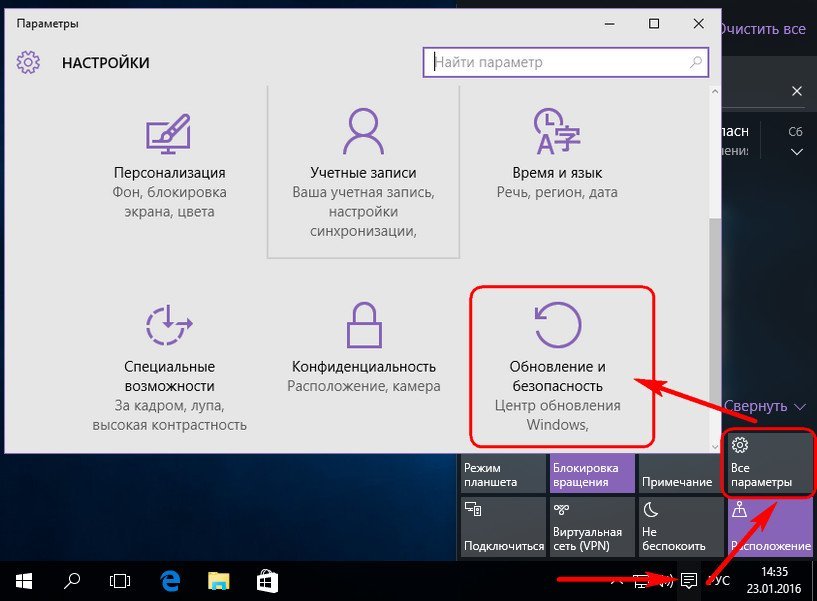
В самой первой вкладке этого меню вы увидите кнопку «Проверить наличие обновлений». Нажмите на неё.
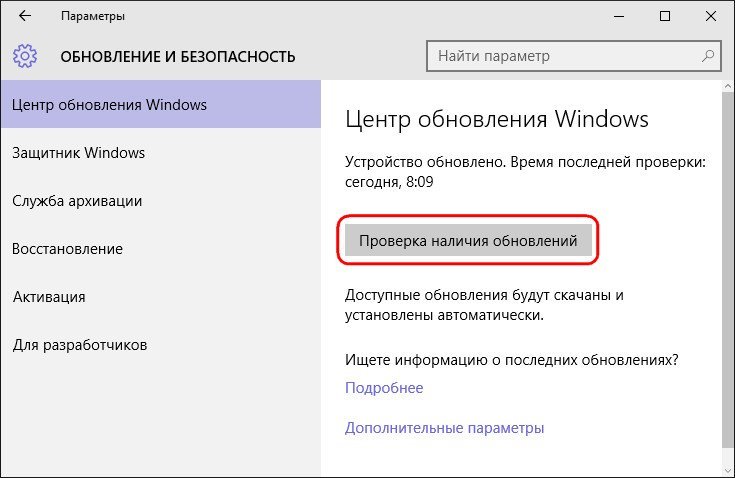
Если обновление будет найдено и предложено к установке, то у вас отключена автоматическая проверка обновлений Windows. Нажмите на клавишу «Дополнительные параметры» для её настройки.
В строке «Выберите, как устанавливать обновления» укажите вариант «Автоматически».